Les 4 meilleures applications de gestion du stockage d'Android pour libérer facilement de l'espace sur Android
Oct 22, 2025 • Déposé à: Dernières Nouvelles et Tendances •Des solutions éprouvées
Maintenant le smartphone est devenu un équipement usuel pour les gens modernes et les gens deviennent dépendants de ces appareils. Nous utilisons ces appareils pour nos travaux quotidiens ainsi que pour notre divertissement. Dans cette ère numérique, les gens de tous les âges, les organisations, les entreprises sont rapidement communiquer par téléphone cellulaire, créer des documents numériques importants de temps en temps comme les fichiers texte, photos, contenus audio et vidéo, etc. Donc, le stockage de données est très important parce que ces données numériques ont une grande valeur importante pour les références futures.
Les données peuvent être conservées sur le stockage principal comme la RAM ou le système 'Built-In' ou sur le stockage secondaire comme le périphérique USB, les cartes SD ou les apps de stockage. Et Android dispose de plusieurs options pour stocker les données numériques. Normalement, les smartphones Android ont la disposition suivante pour le stockage des données :
- Stockage interne
- Stockage externe
Android dispose de différentes options de stockage interne ou externe pour stocker les données de nos applications. Par conséquent, vous n'avez plus besoin de supprimer vos données de votre appareil Android pour obtenir de l'espace libre uniquement pour conserver de nouvelles données. Vérifiez simplement vos données de stockage et gérez-les correctement sur vos appareils Android.
Vous avez accidentellement supprimé certaines données importantes du stockage interne d'Android ? Voyez comment effectuer la récupération des données de la mémoire du téléphone rapidement.
- Partie 1 : Les 4 meilleures applications de gestion du stockage pour Android
- Partie 2 : Comment supprimer des fichiers Android pour libérer de l'espace sur Android
- Partie 3 : Comment vérifier le stockage d'un Smartphone Android
- Partie 4 : Comment résoudre le problème courant de stockage d'Android "Stockage disponible insuffisant".
Partie 1 : Les 4 meilleures applications de gestion du stockage pour Android
Les 4 applications suivantes de Gestionnaire de stockage Android sont les meilleures de la liste dans la boutique d'applications :
1. Storage Analyser
Storage Analyser est une application puissante pour analyser votre stockage Android. Vous serez en mesure d'analyser les partitions du système de l'appareil, les cartes SD internes, externes ou le stockage usb. Il vous montrera les fichiers et les applications stockés par taille, date, nombre de fichiers, etc. Vous pouvez voir la taille des applications ou supprimer les données inutiles.
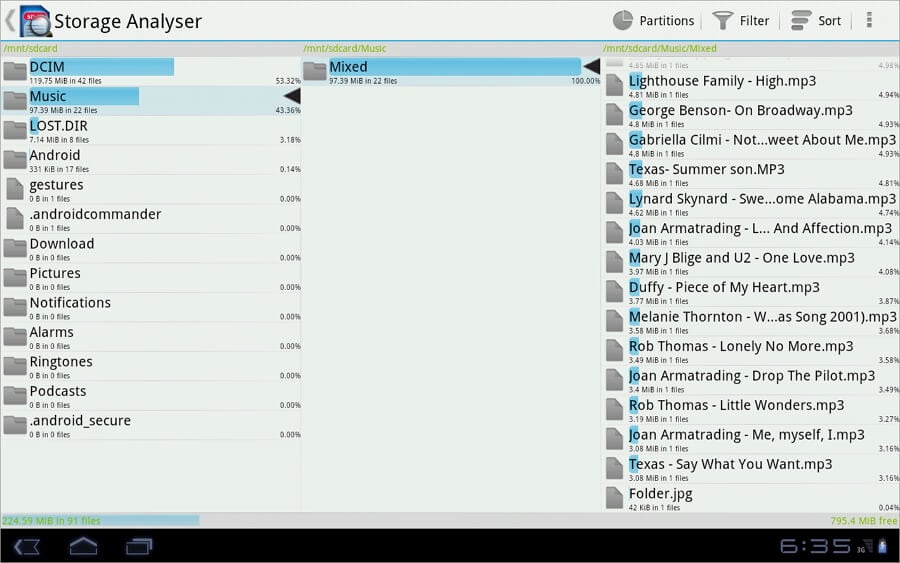
Caractéristiques :
- Trouver le problème: L'application présentera les apps et les fichiers stockés par taille avec la date. Ainsi, vous serez en mesure d'identifier le problème et de le résoudre.
- Filtrer les fichiers: Cette appli filtrera facilement les fichiers stockés afin que vous puissiez prendre la bonne décision pour gérer vos données.
- Copier et transférer des fichiers : Vous pouvez facilement copier et déplacer tout contenu. Si vous avez besoin, vous pouvez enregistrer les fichiers sur la carte SD ou les périphériques USB.
- Données indésirables: Il vous montrera les données inutiles, les données de l'application supprimée, afin que vous puissiez supprimer ces données de votre appareil Android.
Avantages :
- Vous obtiendrez le véritable support pour les tablettes.
- Les informations seront affichées en fonction de la taille de l'écran de l'appareil.
- Très rapide et facile à utiliser.
- L'application est entièrement gratuite pour vous.
Désavantages:
- Ne dispose pas d'une interface intelligente ou d'un design attrayant.
- Parfois, il peut vous donner une taille d'espace de stockage libre erronée.
2. Disk & Storage Analyzer [Root]
Disk & Storage Analyzer n'est pas une application gratuite mais elle n'est pas non plus coûteuse. Vous pouvez avoir l'application pour seulement 1,99 $. Elle vous offrira le meilleur service si vous avez besoin de gérer les fichiers stockés sur votre appareil Android. Cette application affichera des informations sur les applications, les fichiers multimédia ou les données stockées sur la carte SD interne et externe.
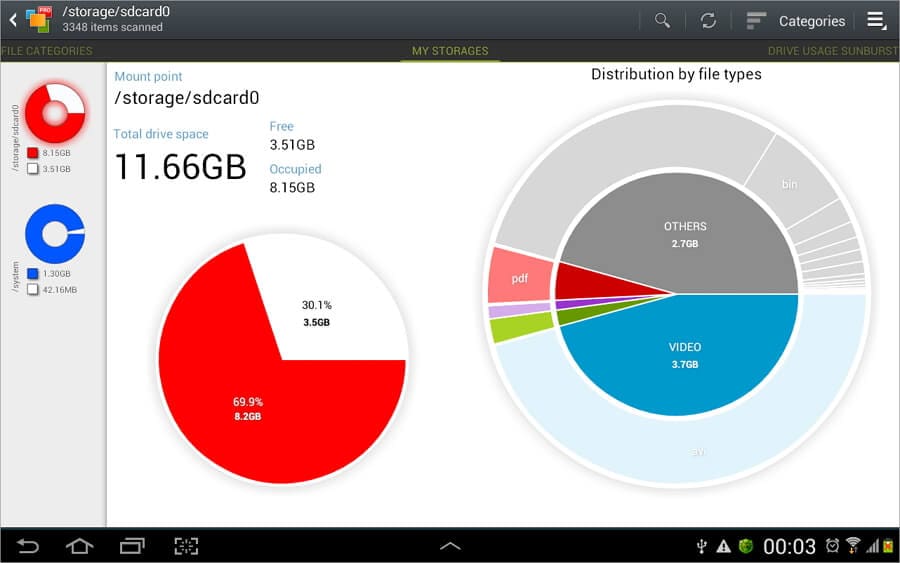
Caractéristiques :
- Visualisation : Cette application vous donnera la meilleure visualisation de l'état de l'espace de stockage de votre appareil Android. En fonction de la taille du fichier, elle présentera un graphique en forme de soleil. Vous obtiendrez des sous-dossiers ou des fichiers. Si vous cliquez sur n'importe quel secteur alors vous obtiendrez le sous-secteur avec des informations détaillées.
- Option de recherche : Vous trouverez facilement des catégories de fichiers sur l'appareil Android. Vous pouvez trouver les données par catégorie comme la musique, les vidéos, les documents, ou par taille comme petit, moyen, plus grand, ou par date comme le jour, la semaine, le mois et l'année. En outre, le mode de recherche rapide présentera les informations en fonction de la catégorie de recherche choisie.
- Trouver les gros fichiers : En utilisant le mode de fichiers Global top 10, vous pouvez facilement trouver les plus gros fichiers stockés sur votre appareil Android.
- Trouver les fichiers cache : En utilisant cette fonctionnalité, vous pouvez facilement trouver les fichiers perdus ou cachés ainsi que les fichiers cache sur votre appareil.
- Stockage disponible : Cette fonctionnalité vous présentera le résumé du stockage disponible.
Avantages:
- Interface très intelligente.
- Cette application a obtenu la visualisation la plus avancée et interactive.
- Il n'y a pas de publicité ou de virus avec cette application.
Désavantages:
- Ne fonctionne pas sur l'appareil M8.
- Il faudra débourser 1,99 $.
3. Storage Widget+
Storage Widget+ affichera des informations sur votre espace de stockage Android sous une forme infographique simple et claire. Cette application a un widget attrayant avec un design cool. Vous pouvez redimensionner le widget si la version du système d'exploitation de votre appareil Android est indiquée, gérer ou stocker vos données dans le cloud.
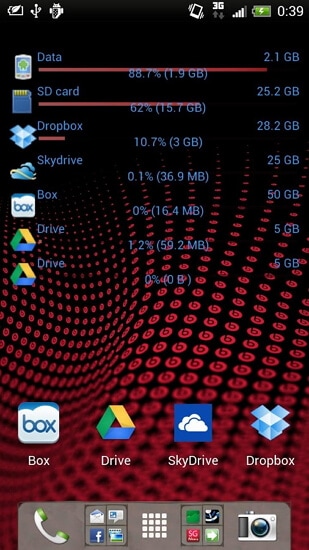
Caractéristiques :
- Configuration personnalisable: Vous pouvez configurer le widget de stockage et vérifier les données ou les apps stockées par différents types. En outre, cette app permettra la personnalisation de l'apparence comme le fond, la couleur, différentes options d'affichage, différents types de thème et de mise en page.
- Multiples appareils pris en charge : L'appli prendra en charge la carte SD interne, externe, Dropbox, Google Drive, MS Live Skydrive et Box.com.
- Recherche des fichiers cache: Vous trouverez tous les fichiers cache stockés sur votre appareil Android. Il suffit de supprimer les fichiers cache et d'obtenir de l'espace de stockage libre.
Avantages:
- Cette application est flexible que vous suivez la progression du projet facilement.
- C'est une application très polyvalente.
- Vous pouvez envoyer un courriel au développeur de l'application pour tout soutien.
- C'est une application gratuite.
Désavantages:
- C'est très agaçant à configurer.
4. MEGA Storage Manager
L'application MEGA Storage Manager vous fournira les services du cloud. Vous aurez accès au cloud MEGA depuis votre appareil Android. Vous pourrez désormais stocker vos images, documents ou autres fichiers et dossiers dans le cloud en toute sécurité et conserver un espace de stockage libre sur votre appareil Android.
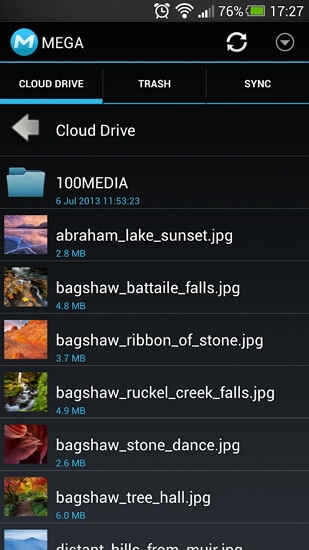
Caractéristiques:
- Synchronisation: Vous pouvez synchroniser le dossier de l'appareil photo, charger ou télécharger des fichiers et autres contenus avec votre appareil Android vers le stockage en nuage MEGA automatiquement. En outre, vous pouvez configurer la synchronisation pour tout contenu stocké dans le dossier sur votre appareil Android.
- Support de partage: Si vous voulez télécharger toute application directement à partir d'autres sources, alors vous pouvez utiliser cette fonctionnalité. Cela permettra de télécharger des applications directement. En outre, vous pouvez partager vos contenus, images, applications et liens avec d'autres utilisateurs du service MEGA.
- Gestion des ressources : Vous pouvez déplacer, copier, supprimer et renommer vos fichiers ou dossiers sur le cloud MEGA.
- Téléverser ou télécharger des fichiers : Si vous voulez télécharger ou téléverser vos fichiers depuis le cloud vers votre smartphone Android alors vous serez notifié. Vous pouvez ouvrir n'importe quel fichier à partir de la vue de notification directement.
Avantages:
- Cette application est entièrement gratuite pour vous.
- Vous pouvez éditer votre document texte stocké sur le cloud.
- Vous obtiendrez une vitesse de chargement ou de téléchargement plus rapide.
Désavantages:
- Parfois, il ne parvient pas à télécharger plusieurs fichiers sur le Cloud
Partie 2 : Comment supprimer des fichiers Android pour libérer de l'espace sur Android
Il y a beaucoup de musique, de vidéos, de photos et d'autres fichiers sur votre téléphone Android, et vous ne savez pas comment sélectionner et supprimer tous les fichiers indésirables par lots. Ne vous inquiétez pas, Dr.Fone - Gestionnaire de téléphone est ce dont vous avez besoin.

Dr.Fone - Gestionnaire de téléphone (Android)
Meilleur gestionnaire de stockage Android pour supprimer n'importe quel fichier sur votre Android
- Supprimer tous les fichiers indésirables sur votre Android, tels que la musique, les vidéos, les photos, les textes ou les messages.
- Transférer des fichiers entre Android et l'ordinateur, y compris les contacts, les photos, la musique, les SMS, et plus encore.
- Gérer, exporter/importer votre musique, vos photos, vos vidéos, vos contacts, vos SMS, vos Apps, etc.
- Transférer iTunes vers Android (vice versa).
- Gérer votre appareil Android sur l'ordinateur.
- Tout à fait compatible avec Android 8.0.
Pour être précis, suivez les étapes faciles ci-dessous pour supprimer les fichiers Android afin de libérer de l'espace Android :
Étape 1. Installez et exécutez la boîte à outils Dr.Fone. Connectez ensuite votre téléphone Android au PC sur lequel Dr.Fone est exécuté.
Étape 2. Dans le menu principal de Dr.Fone, vous pouvez voir plusieurs options où vous devez sélectionner " Gestionnaire de téléphone ".

Étape 3. Une nouvelle fenêtre s'affiche. Dans cette fenêtre, vous devez sélectionner un onglet dans la partie supérieure. Si vous voulez supprimer les photos indésirables, cliquez sur l'onglet "Photos".

Étape 4. Ensuite, vous pouvez voir toutes les photos et les albums instantanément. Sélectionnez toutes les photos dont vous n'avez plus besoin, cliquez sur l'icône "Corbeille". Ou vous pouvez faire un clic droit sur une photo et choisir "Supprimer".
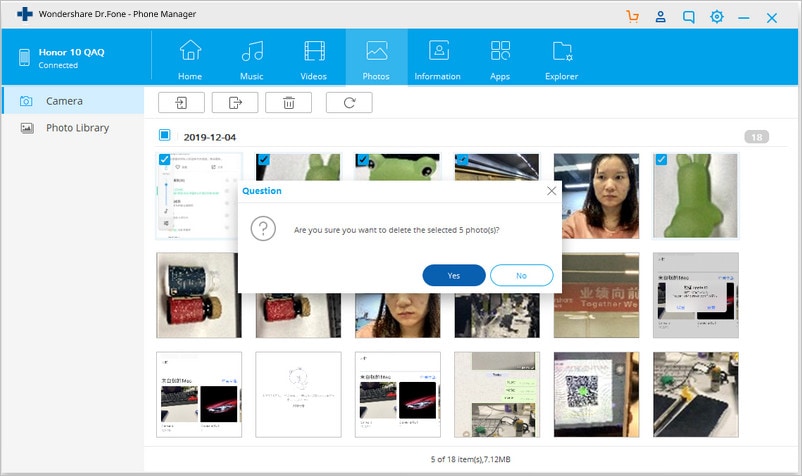
Note : Il est facile de supprimer la musique, les vidéos, les contacts et de désinstaller les applications des appareils pour libérer de l'espace sur Android. Les opérations sont similaires à la suppression de photos.
Partie 3 : Comment vérifier le stockage d'un Smartphone Android
Il est toujours préférable pour vous de gérer votre smartphone Android, si vous connaissez en détail le statut de l'espace. Vous devez vérifier souvent l'état du stockage afin d'utiliser correctement l'espace de stockage de votre smartphone Android.
Pour vérifier l'état, vous pouvez suivre les étapes ci-dessous :
Etape 1. Il suffit d'aller dans le paramètre "Stockage" du téléphone Android. Il vous fournira l'état total du stockage interne de l'appareil.
Etape 2. Si vous voulez connaître en détail l'état de chaque élément, cliquez simplement sur l'élément et vous obtiendrez alors les détails de l'espace.
Etape 3. Pour vérifier le stockage externe, vous devez utiliser le câble USB. Allez dans le " Système " et trouvez le statut de stockage de votre USB, SD ou stockage externe. D'autre part, allez dans les paramètres et trouvez le téléphone et le stockage SD. Vous obtiendrez tout le statut de stockage interne ou externe ainsi que l'espace libre disponible.
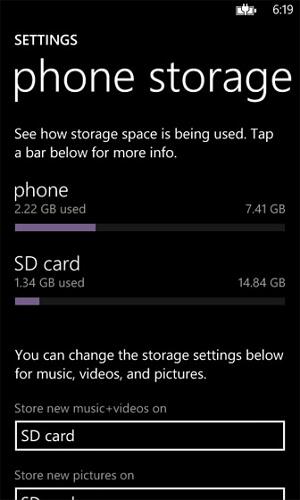
Partie 4 : Comment résoudre le problème courant de stockage d'Android "Stockage disponible insuffisant".
Tout d'abord, vous devez savoir qu'un très léger proton de l'espace entier du smartphone Android est consacré à la 'mémoire système' d'Android. Pour cela, si vous voulez mettre à jour ou télécharger une nouvelle application sur l'appareil Android, alors vous obtenez le message 'stockage insuffisant disponible'. Ce message apparaîtra à vous soudainement et vous pouvez devenir fatigué de ce temps.
Ne vous inquiétez pas car vous pouvez résoudre le problème de la manière suivante :
Option 1 : nettoyer les fichiers multimédias et les applications inutiles
Les images ont pris beaucoup d'espace, de sorte que vous pouvez déplacer les images ou les fichiers multimédias sur la carte SD et obtenir l'espace libre. En outre, désinstallez les apps inutiles de l'appareil Android ou déplacez les apps vers la carte SD pour obtenir l'espace libre. Il suffit d'aller dans les paramètres de stockage et d'effacer le stockage interne ou de transférer les données sur la carte SD.
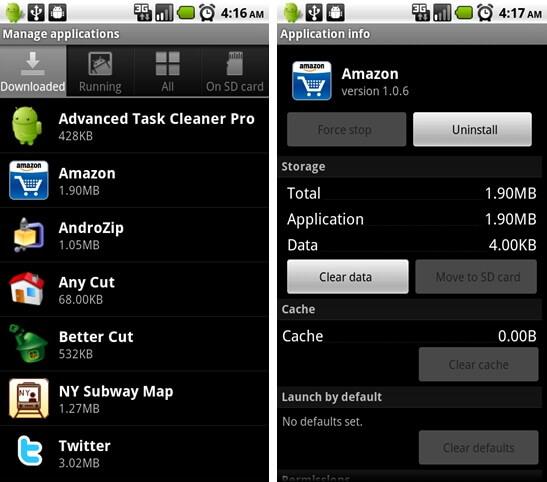
Option 2 : garder la RAM libre
Si vous avez déjà installé de nombreuses applications, les applications en cours d'exécution occupent une partie de la RAM. Par conséquent, vous devez supprimer les applications en cours d'exécution inutiles ou désactiver les applications de démarrage à l'aide d'applications de gestion du démarrage d'Android pour libérer la RAM. Si votre appareil Android a 2 Go de RAM ou plus, vous n'avez pas besoin de suivre cette étape. Cependant, si votre appareil a une mémoire vive de 1 Go ou moins, il s'agit d'une méthode efficace pour votre appareil. Cela rendra également votre appareil Android plus rapide.
Option 3 : Supprimer les fichiers de connexion.
Les fichiers de connexion occupaient une partie de l'espace de la mémoire interne. Si vous supprimez les fichiers journaux, votre smartphone Android aura facilement de l'espace libre. Si vous composez *#9900#, vous obtiendrez une nouvelle fenêtre avec de nombreuses options différentes. Trouvez simplement l'option dumpstate ou logcat dans le menu pop, sélectionnez l'option 'Delete Dump' et appuyez dessus.

Option 4 : Effacer le cache de l'application
Chaque application installée occupe l'espace de la mémoire interne de votre Android de trois manières : l'application principale, l'application qui génère des données et les fichiers cache. Si vous supprimez ou effacez les fichiers cache, vous obtiendrez de l'espace libre. Des applications comme Google, Chrome ou Google+ peuvent créer un grand nombre de fichiers cache sur vos smartphones Android. Il suffit d'aller dans les " Paramètres " de l'appareil, puis de sélectionner " Application ", et d'utiliser l'option " Effacer le cache ".
Option 5 : Utiliser le Cloud
C'est vraiment cool de sauvegarder vos photos en utilisant le Cloud. Les photos ou les images occupent une grande partie de l'espace de stockage de votre appareil Android. Donc, si vous enregistrez les images ou les photos dans le nuage, vous pourrez économiser l'espace de stockage de votre appareil. Il vous suffit d'installer l'application de stockage dans le Cloud, comme Dropbox, G Cloud Backup, Google + sur votre smartphone. Vous pouvez maintenant supprimer les images de votre appareil Android, car elles se trouvent déjà sur le stockage Cloud.
Option 6 : Utiliser l'application tierce
En utilisant une application tierce, vous pouvez facilement gérer votre espace de stockage Android. Les applications sont conçues pour gérer votre espace de stockage et certaines se vantent d'un seul clic.
Si vous êtes un professionnel et que vous n'avez pas beaucoup de temps pour gérer l'espace de stockage de votre appareil Android, vous pouvez télécharger et installer n'importe quelle application de gestion du stockage Android depuis la boutique d'applications Google Play. En un seul clic, vous gérez votre espace de stockage.
Problèmes Android
- Mise à jour Android
- 1. Télécharger et utiliser Samsung Odin
- 2. Téléphone Samsung bloqué en mode Odin
- 3. Problèmes et solutions pour Android 9 Pie
- 4. Dernières mises à jour pour Android 11
- 5. Mettre à jour Android Oreo 8.1
- Android ne fonctionne pas
- 1. Solution pour un téléphone Android brické
- 3. Réparer un téléphone Android soft-brické
- 4. Flasher un téléphone Android mort
- 5. Réparer un téléphone qui s'éteint constamment
- 6. Réparer un problème de boucle de démarrage Android
- 7. Réparer des téléphones et tablettes Android
- Erreurs Android
- 1. Réparer l'erreur 495 lors du téléchargement d'applications
- 2. Réparer l'erreur 505 dans le Google Play Store
- 3. Solutions pour l'erreur d'authentification
- 5. Réparer l'erreur de code 920 dans le Google Play Store
- 6. Réparer l'erreur de cryptage
- Problèmes d'écran
- 1. Réparer un écran de tablette Fire non réactif
- 2. Réparer un écran tactile Android non réactif
- 3. Réparer un problème d'écran tactile Android
- 4. Réparer un téléphone bloqué sur l'écran de démarrage
- 5. Solutions pour un écran de tablette non fonctionnel
- 6. Outils pour supprimer les pixels coincés
- 7. Réparer l'écran noir de la mort Android
- 8. Réparer un téléphone Android bloqué sur l'écran de démarrage
- 9. Réparer l'écran blanc de la mort Android
- 10. Réparer l'écran bleu de la mort Android
- 11. Réparer l'écran de la tablette ONN non fonctionnel
- 12. Réparer un problème d'écran tactile Android
- 13. Réparer un téléphone avec un écran noir
- 14. Réparer l'écran tactile Realme non réactif
- 15. Réparer un téléphone non réactif au toucher
- Problèmes Android
- ● Gérer/transférer/récupérer des données
- ● Déverrouiller l'écran/activer/verrouiller FRP
- ● Réparer la plupart des problèmes iOS et Android
- Réparer maintenant Réparer maintenant Réparer maintenant

















Blandine Moreau
Éditeur
Généralement noté4.5(105participants)